実家の母から 「LINE に知らない人からの変なメッセージが勝手に入ってきて怖い!」とヘルプ要請がありました。LINEのID パスワードがわかれば 、PC 版でログインして操作するということもできるのですが、聞いてみると、案の定「パスワードとかわからない!」とのこと。
これは遠隔リモートアクセスして母のスマホを乗っ取っる(笑)しか方法はないかな?
調べてみると「チームビューア」というアプリが使えそうです。
チームビューアーというアプリで遠隔操作
チームビューアーでアプリ検索すると似たような名前のものがいくつも出てきます。

TeamViewerに登録する
この中で必要なのはまず、一番上にある「TeamViewer」というアプリです。アプリでなくてもブラウザ(Webクライアント)からもアクセスが可能 。スマホからならアプリを入れます。「TeamViewer」は個人で使用する場合は無料です。
Webクライアント、もしくはデスクトップクライアントを選んで開始します。
https://www.teamviewer.com/ja/products/remote/get-started/

自分(サポートする側)は サインアップの必要がありますので、登録をしましょう。メールアドレスの認証が必要です。老親(サポートされる側)は特にアカウントは不要。
サポートを受ける側は、TeamViewer QuickSupport とTeamViewer Universal Add−On をインストール
老親側には、TeamViewer QuickSupport というアプリを入れます。
◆TeamViewer QuickSupport(アンドロイド)
https://play.google.com/store/apps/details?id=com.teamviewer.quicksupport.market&pcampaignid=web_share
TeamViewer QuickSupportというアプリだけではただ 画面共有して見るすることしかできないので、遠隔で操作ができるようにするにはチームビューはTeamViewer Universal Add−Onというアドオンを入れて、有効化する必要があります。
◆TeamViewer Universal Add−On(アンドロイド)
https://play.google.com/store/apps/details?id=com.teamviewer.quicksupport.addon.universal&pcampaignid=web_share
実際の流れ
早速 自分や 夫の スマホ PC にインストールしてテスト 開始。
流れを簡単にまとめてみますね。

①こちらのパソコンで「Teamviewer」(ブラウザ版)を開く (サインアップが必要。個人使用は無料)
②親のスマホに「TeamViewer QuickSupport」「TeamViewer Universal Add-On」2つのアプリをインストール(アドオンの有効化)
③親からアクセス番号(パートナーID)を教えてもらい、リモートアクセスする
④親の側でアクセスを許可してもらう(数段階の認証必要)
⑤リモート接続成功!
親(サポートされる側)のスマホでTeamViewer QuickSupportをひらくと、上記のような画面が出ます。「使用中のID」に表示されている9桁の数字を教えてもらいます。その数字(パートナーID)を自分のPCに入力して「接続」ボタンを押します。

このあとは、親側のアプリで、接続の認証を行っていきます。
怪しい人のアクセスを受け入れないように(そんなことはないでしょうけど^^)、注意して行っていきましょう。

こういうふうに必要な操作は、ポップアップして教えてくれます。

「エキスパート」というのは、「サポートしてくれる人」のことです。
この画面は「チェック」を選びます。
次の画面で、アクセスしようとしているのが本当に自分の娘なのか確認してもらいます。

この画面で、誰がアクセスしてきているのかを確認します。
表示名に、サポートする側の登録名が入っているはずです。
下部にある「アクセスを許可します」のチェックボックスにチェックを入れると、最下部の「許可」がグレーから色付きになり、クリックできるようになるので「許可」を押してもらいます。

アドオンのインストールは済んでいるはずですが、まだ有効化されていません。
ここで「有効」ボタンを押します。
そうすると、スマホの「アドオンを有効化する」画面に遷移するので、」そこで有効化します。
アドオンの有効化方法
初回アクセス時に設定が足りないところはその都度 スマホが教えてくれるので、それを順番にこなしていけば、問題なく進んでいけるのですが、遠隔地にいる母親が一人でやっていくというのはなかなか難しく、そこが一番苦労しました。
特にこのアドオンを有効化するのはスマホの機種によりまちまちだったので、詳述しますね。
Huawei L29
設定→ユーザー補助→その他→インストール済みサービス
TeamViewer Universal Add-On を オン に。


Oppo RENO5A
設定→ユーザー補助→詳細→
TeamViewer Universal Add-On を オン に。



SHERP AQUOS Sence2
ユーザー補助の場所から、アドオンの有効化の場所が見つからず、難儀。
私の母のスマホはこちらで、どこをどう探しても見つからずに、作業が中断してしました。
AI
スマホのマニュアルをネット上で確認したり、PerplexityAIに相談したり、あれこれ調べてようやくヒントを得ました。
アドオンを有効化するには2つの方法があります
スマホの設定のユーザーユーザー補助から
HuaweiやOppoはこちらから、難なく見つかり、設定することができました。
PerplexityAIでもこの方法が一番に書かれていたので、多くはこの方法で大丈夫なのではないかと思います。
スマホ 設定画面の設定の検索でアドオン と入れて設定を探す
アクオスセンスは、上記の方法では難しかったので、別の方法を試しました。
設定画面の「設定の検索」で「add」で検索。
検索結果に
TeamViewer Universal Add-On が見つかるはずです。
母のスマホではこの方法で、アドオンを有効化することができました。
アドオンが有効化されれば、そのままリモートアクセスが完了し、自分の側から母のスマホの操作ができるようなりました。
母の困りごとの「LINEに知らない人からのメッセージが入る」問題は、該当のアカウントをブロック、トーク履歴の削除、ID検索を不可にするなど設定してみました。
今後、また母からヘルプが入ってもすぐに対応できるので、今回はちょっと大変でしたが、結果は良かったです。


コメント